笔记本无法调刷新率怎么回事 怎样设置屏幕刷新频率
随着科技的不断进步,笔记本电脑已经成为我们生活中不可或缺的工具之一,有时我们可能会面临一些问题,比如无法调整屏幕的刷新率。为什么会出现这种情况呢?可能是因为系统设置的问题,或者是驱动程序的不兼容等原因。为了解决这个问题,我们需要了解如何正确地设置屏幕的刷新频率,以获得更好的显示效果和流畅的视觉体验。在本文中我们将探讨一些解决方法,帮助您解决笔记本无法调整刷新率的困扰。

可是有时会出现电脑显示器(屏幕)的 刷新频率改不了 ,这时我们应该怎么办呢?
当我们进入电脑屏幕刷新频率时,可是并没有屏幕刷新频率可以进行选择呢,一般情况下这是因为这个显卡的驱动程序是错误的或是比较陈旧所造成的原因。最早期的电脑(老式电脑)比较容易出现这样的一个问题。如果出现此问题,把原来电脑所配置光盘中的驱动去掉请不要再继续使用,我们可以从网络上查找对应显示卡的最新版驱动程序,找到并下载下来使用。下载下来之后就可以打开“系统”属性窗口——点击“硬件”窗口中——“设备管理器”按钮,进入系统设备列表界面。鼠标右键单击——显示卡选项——然后点击“属性”命令,在弹出属性设置窗口中,单击 “驱动程序”,在对应页面中单击“更新驱动程序”按钮,我们可以依据提示向导一步步将显卡驱动程序更新到最新版本。
提醒大家:最后必须要将电脑重新启动一下,如果驱动安装合适,就可以出现显示器刷新频率选择项,然后将刷新率设置为75Hz以上就可以喽。
在桌面空白处单击鼠标右键--选择“属性”,在桌面属性的“设置”选项卡。点击“高级”:
从上图所显示的“高级”标签——点击进入“多个监视器”属性设置:
在上图的“监视器”选项中就可以找到屏幕刷新频率了,然后大家可以自行选择更大一点的屏幕刷新率真就可以了。操作后千万别忘记点击确定哦,否则更改也没变化的。
上述操作是在windows xp系统中进行屏幕刷新率设置的,Win7系统操作基本上差不多。同样在桌面空白地点鼠标右键—— 电脑桌 面——屏幕分辨率真——高级——监视器,这样就可以显示设置屏幕刷新率了呢。
如果是Win8系统,屏幕刷新率真设置是这样的:桌面空白处点击右键选屏幕分辨率——在弹出的窗口选择高级设置——在弹出的窗口选择监视器,这样就可以修改屏幕刷新频率的选项呢。
以上就是关于笔记本无法调整刷新率的全部内容,如果您遇到类似的问题,可以参考本文中的步骤进行修复,希望这些信息对您有所帮助。
笔记本无法调刷新率怎么回事 怎样设置屏幕刷新频率相关教程
-
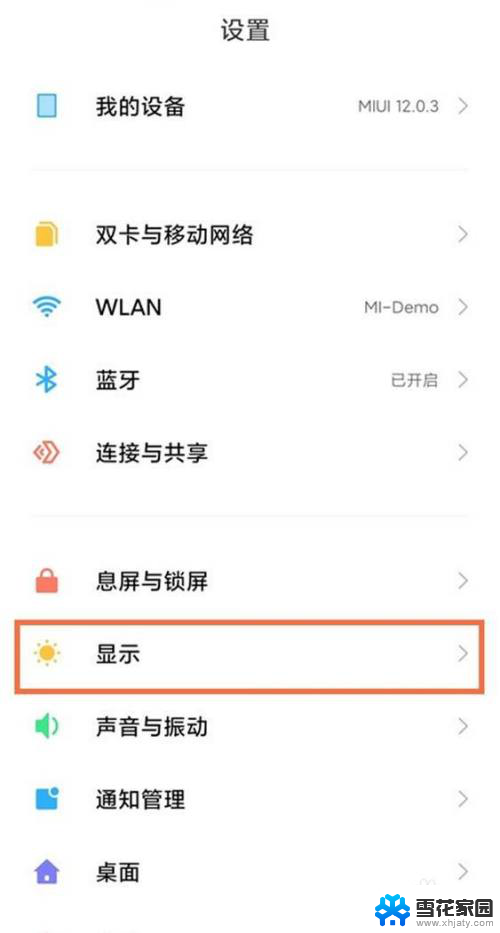 红米怎么调屏幕刷新率 红米k40手机如何设置屏幕刷新率
红米怎么调屏幕刷新率 红米k40手机如何设置屏幕刷新率2023-11-28
-
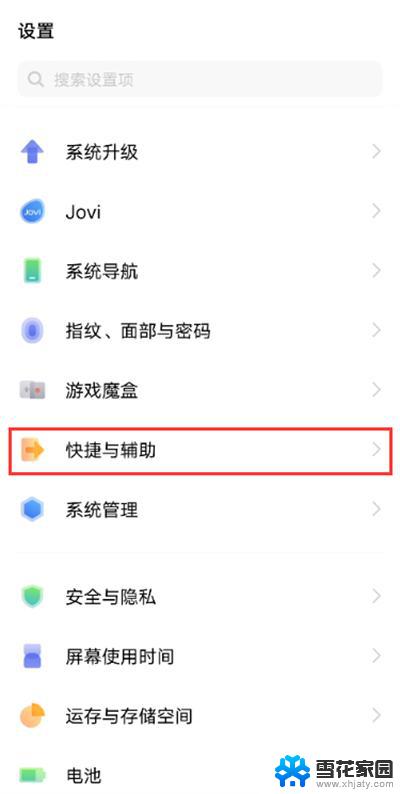 vivoy77e怎么调刷新率 vivoY77屏幕刷新率设置步骤
vivoy77e怎么调刷新率 vivoY77屏幕刷新率设置步骤2024-01-20
-
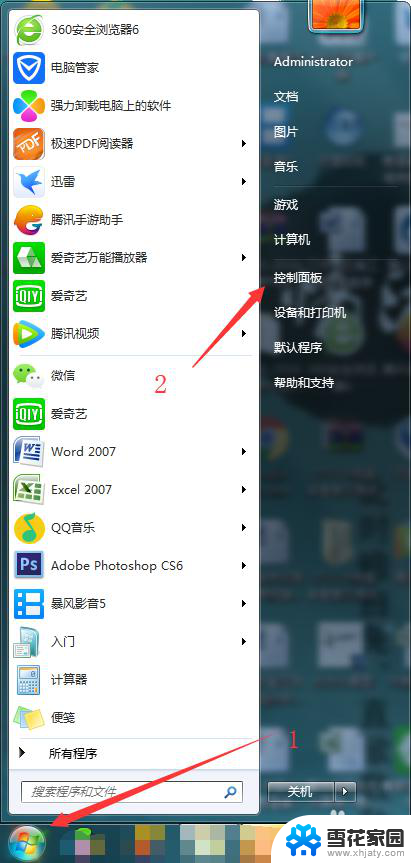 怎么查看电脑显示器的刷新率 显示器刷新率是什么意思
怎么查看电脑显示器的刷新率 显示器刷新率是什么意思2023-12-23
-
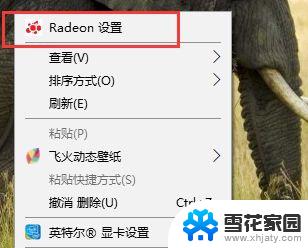 a卡显示器设置 AMD显卡设置高刷新率144Hz的方法
a卡显示器设置 AMD显卡设置高刷新率144Hz的方法2023-12-18
电脑教程推荐
- 1 壁纸滚动怎么设置 如何在电脑上设置滚动壁纸
- 2 腾讯会议摄像头未检测到设备 电脑腾讯会议摄像头无法识别
- 3 windows开机进入欢迎使用后无响应 电脑桌面卡顿无响应怎么办
- 4 bios怎么用u盘启动 不同BIOS版本下U盘启动设置
- 5 电脑显示器休眠怎么设置 电脑休眠时间如何设置
- 6 电脑与电脑用网线连接 两台电脑如何用网线直连传输数据
- 7 windows系统账户名是哪个 windows系统怎么查看账户名
- 8 鼠标的上下滚动变成了调节音量 鼠标一滚动就调节音量设置方法
- 9 联想b575笔记本电脑摄像头在哪里查看 联想笔记本自带摄像头打开步骤
- 10 adobe acrobat怎么设置中文 Adobe Acrobat DC怎么切换语言为中文